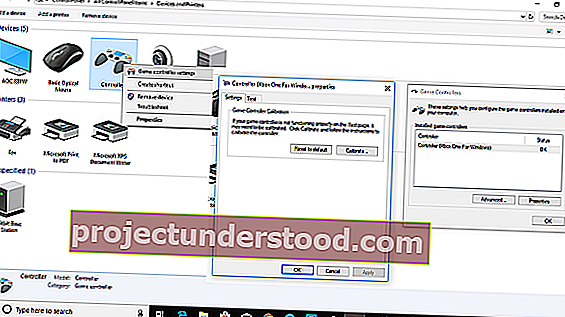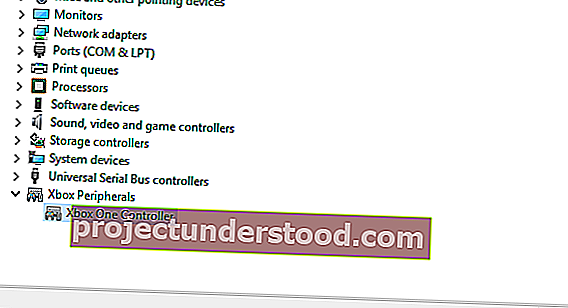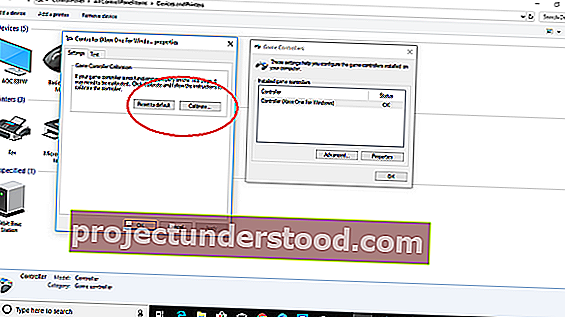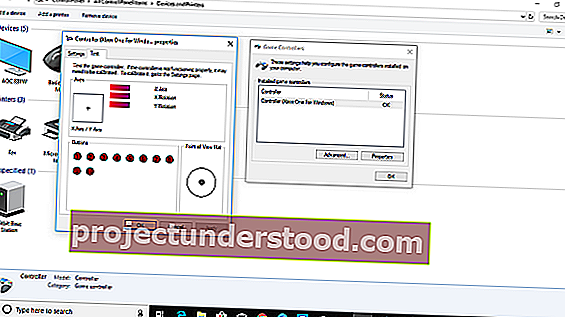PC Windows 10 menyokong Xbox Game Controller . Anda boleh menyambungkannya dengan PC anda, dan bermain permainan yang menyokongnya. Anda juga boleh menstrimkan Permainan Xbox di PC, dan menggunakan pengawal permainan untuk bermain permainan jika konsol Xbox One dan PC anda berada sangat jauh.
Walaupun begitu, sering kali pengawal nampaknya tidak berfungsi dengan baik, dan jika ini berlaku, anda mungkin perlu menentukur Xbox One Controller di Windows 10. Inilah yang akan kita bicarakan dalam panduan ini.
Catatan ini memberitahu anda bagaimana anda boleh menetapkan semula atau mengkalibrasi Xbox One Controller di Windows 10. Ini akan menjalankan wizard yang akan membolehkan anda menguji semua butang anda untuk paksi yang berbeza. Setelah selesai, anda boleh mencuba alat ujian bawaan untuk melihat apakah ia berfungsi dengan betul.
Kalibrasi Pengawal Xbox One
Anda akan mengetahui sama ada pengawal permainan Xbox One anda memerlukan penentukuran ketika anda menghadapi masalah bermain permainan di PC anda. Kadang kala pencetus tidak akan menyala tepat pada masanya atau ada yang tidak kena dengan paksi pengawal. Semuanya akan menghasilkan pergerakan secara rawak semasa permainan.
Anda mempunyai dua pilihan dalam proses ini. Anda boleh menetapkan semula untuk mengembalikan pengawal ke tetapan lalai, atau anda boleh cuba menentukur. Kami mencadangkan anda melakukan yang lebih awal terlebih dahulu.
- Sambungkan Pengawal Xbox dengan PC anda menggunakan kabel USB.
- Untuk memastikannya dikesan oleh komputer anda buka Device Manager. (MENANG + X + M). Sekiranya anda tidak melihatnya, klik kanan pada PC anda, dan imbas perubahan perkakasan.
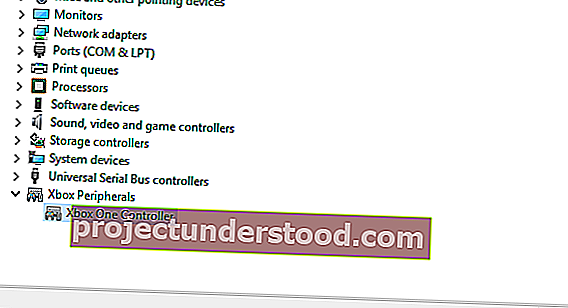
- Buka Panel Kawalan> Panel Kawalan \ Semua Item Panel Kawalan \ Peranti dan Pencetak.
- Klik kanan pada Ikon Pengawal, dan pilih sifat pengawal permainan.
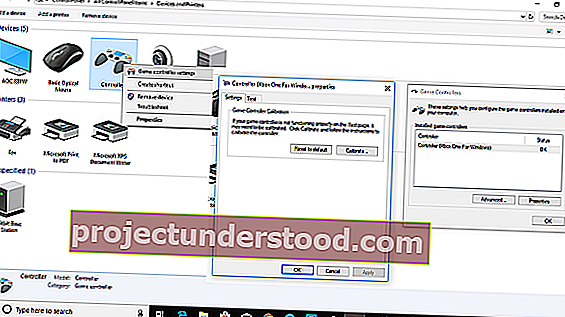
- Anda mempunyai dua tab di sini:
- Mula-mula membolehkan anda menguji semua butang, dan pencetus pengawal, dan melihat apakah mereka bertindak balas.
- Kedua, membolehkan anda menetapkannya semula ke tetapan lalai atau menentukur. Pilih kemudian.
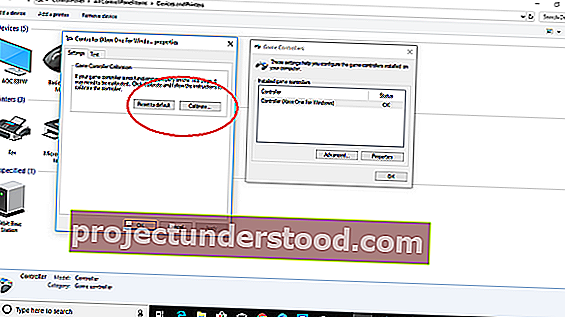
- Ini akan melancarkan wizard yang akan menentukur paksi pengawal anda.
- Semasa prosesnya, ia akan meminta anda menekan butang yang berbeza, kadang-kadang meninggalkan paksi sebagaimana adanya, dan sebagainya.
- Anda akan dapat melihat banyak putaran paksi-X, arahan Z-Axis, Dpad, dan memerlukan sedikit masa untuk menyelesaikannya.

- Setelah selesai, anda kini boleh mencuba tab pertama yang kami lompati di atas untuk melihat apakah pengawal anda dikalibrasi dengan betul.
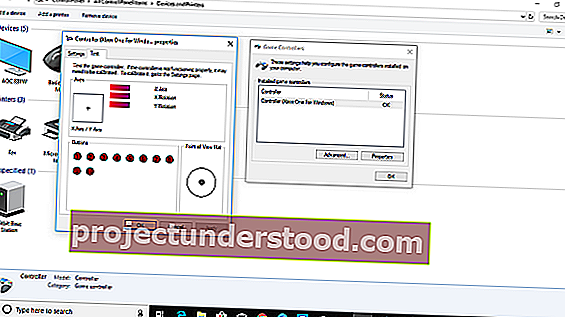
Sekiranya ini masih tidak berfungsi, anda boleh memilih untuk menetapkan semula pengawal Xbox. Kami mempunyai pilihan di bawah tetapan Pengawal permainan.
Ini akan menyelesaikan masalah penentukuran dengan pengawal Xbox One anda pada Windows 10 PC. Sekiranya anda masih menghadapi masalah, anda boleh menyambung ke Xbox, dan cuba mengubah tetapan ini di Xbox One juga. Xbox One membolehkan anda memetakan butang yang berbeza, dan menukarnya jika anda terbiasa dengan tetapan seperti itu.